Cara efektif kompres video tanpa mengurangi kualitas audio menjadi penting di era digital saat ini, di mana berbagi video beresolusi tinggi seringkali dihadapkan pada keterbatasan ukuran file. Ukuran file yang besar menyulitkan proses pengiriman dan penyimpanan. Artikel ini akan membahas berbagai metode efektif untuk mengecilkan ukuran video tanpa mengorbankan kualitas audio, sehingga Anda dapat membagikan video berkualitas tinggi dengan mudah dan efisien.
Kita akan mengeksplorasi berbagai teknik kompresi, mulai dari memilih format video yang tepat hingga memanfaatkan perangkat lunak dan situs web kompresi. Pembahasan akan mencakup penyesuaian pengaturan kompresi seperti bitrate, resolusi, dan frame rate, serta cara menjaga kualitas audio agar tetap prima. Dengan panduan ini, Anda akan mampu mengoptimalkan ukuran video tanpa mengorbankan kualitas visual dan audionya.
Pengantar Kompresi Video: Cara Efektif Kompres Video Tanpa Mengurangi Kualitas Audio
Mengompres video adalah proses mengurangi ukuran file video agar lebih mudah disimpan, dibagikan, dan diunggah. Proses ini penting karena file video, terutama beresolusi tinggi, bisa sangat besar. Namun, kompresi video terbagi menjadi dua jenis utama yang perlu dipahami agar kita bisa memilih metode yang tepat sesuai kebutuhan.
Pemahaman tentang jenis kompresi dan format video yang digunakan sangat krusial untuk mendapatkan hasil kompresi yang optimal tanpa mengorbankan kualitas audio dan video secara signifikan. Ukuran file video yang besar dapat menjadi kendala dalam berbagai hal, mulai dari penyimpanan hingga kecepatan unggah. Oleh karena itu, pemilihan teknik kompresi yang tepat sangat penting.
Kompresi Lossy dan Lossless
Ada dua jenis utama kompresi video: lossy dan lossless. Kompresi lossy mengurangi ukuran file dengan membuang data yang dianggap kurang penting oleh algoritma kompresi. Metode ini menghasilkan file yang jauh lebih kecil, tetapi juga mengakibatkan penurunan kualitas video, meskipun terkadang penurunannya tidak terlalu kentara. Sebaliknya, kompresi lossless menyimpan semua data asli, sehingga kualitas video tetap terjaga sempurna.
Namun, ukuran file yang dihasilkan jauh lebih besar dibandingkan dengan kompresi lossy.
Faktor yang Memengaruhi Ukuran File Video
Beberapa faktor kunci yang memengaruhi ukuran file video antara lain resolusi video (semakin tinggi resolusi, semakin besar ukuran file), durasi video (video yang lebih panjang akan memiliki ukuran file yang lebih besar), frame rate (jumlah frame per detik), bitrate (jumlah data yang digunakan per detik), dan codec (algoritma kompresi yang digunakan). Penggunaan efek visual dan audio yang kompleks juga dapat meningkatkan ukuran file.
Format Video dan Tingkat Kompresi
Berbagai format video menawarkan tingkat kompresi yang berbeda. Format seperti MP4, umumnya menggunakan kompresi lossy dan dikenal karena ukuran file yang relatif kecil dan kompatibilitas yang luas. Format lain seperti AVI dan MOV juga tersedia, dengan tingkat kompresi dan kompatibilitas yang bervariasi. Pemilihan format yang tepat bergantung pada kebutuhan kualitas, ukuran file, dan perangkat yang akan digunakan untuk memutar video tersebut.
Perbandingan Format Video
| Format | Ukuran File | Kualitas | Kompatibilitas |
|---|---|---|---|
| MP4 | Kecil hingga Sedang | Baik hingga Sangat Baik (tergantung bitrate dan codec) | Sangat Baik (hampir semua perangkat) |
| AVI | Sedang hingga Besar | Baik hingga Sangat Baik (tergantung codec) | Baik (kompatibilitas bervariasi tergantung codec) |
| MOV | Sedang hingga Besar | Baik hingga Sangat Baik (tergantung codec) | Baik (kompatibilitas lebih baik di ekosistem Apple) |
Skenario Kompresi Lossless
Kompresi lossless lebih disukai ketika kualitas video yang sempurna sangat penting. Contohnya, dalam pengarsipan video berharga seperti film keluarga atau rekaman penting, di mana setiap detail visual harus tetap terjaga. Menggunakan kompresi lossless memastikan bahwa video dapat diedit dan diproses berulang kali tanpa kehilangan kualitas yang signifikan.
Metode Kompresi Video yang Efektif
Mengompres video tanpa mengurangi kualitas audio merupakan tantangan yang sering dihadapi. Ukuran file video yang besar dapat menyulitkan penyimpanan dan pengiriman. Untungnya, ada beberapa metode efektif untuk mengecilkan ukuran video tanpa mengorbankan kualitas audio. Berikut ini beberapa perangkat lunak dan metode yang bisa Anda coba.
Perangkat Lunak dan Aplikasi Kompresi Video
Beragam perangkat lunak dan aplikasi tersedia untuk mengompres video, masing-masing menawarkan fitur dan pengaturan yang berbeda. Pilihan terbaik bergantung pada kebutuhan dan tingkat keahlian Anda. Beberapa pilihan populer meliputi Handbrake (open-source dan lintas platform), Adobe Premiere Pro (berbayar, fitur lengkap), dan VLC Media Player (open-source, sederhana). Aplikasi mobile seperti Video Compressor juga menyediakan opsi kompresi yang mudah digunakan.
Langkah-langkah Kompresi Video dengan Handbrake
Handbrake merupakan pilihan yang handal dan gratis. Berikut langkah-langkah kompresi video menggunakan Handbrake:
- Buka Handbrake dan Impor Video: Setelah menginstal dan membuka Handbrake, klik tombol “Open Source” untuk memilih file video yang ingin dikompres. Anda akan melihat pratinjau video yang akan diproses.
- Pilih Preset: Handbrake menyediakan berbagai preset yang telah dioptimalkan untuk berbagai perangkat dan kebutuhan. Pilih preset yang sesuai dengan tujuan Anda. Misalnya, pilih “Fast 1080p30” untuk kompresi cepat dengan kualitas yang baik pada resolusi 1080p.
- Sesuaikan Pengaturan (Opsional): Untuk kontrol yang lebih teliti, Anda dapat menyesuaikan pengaturan secara manual. Di tab “Summary”, Anda dapat mengubah bitrate video, resolusi, dan frame rate. Mengurangi bitrate akan menghasilkan file yang lebih kecil, tetapi dapat mengurangi kualitas gambar. Menurunkan resolusi (misalnya, dari 1080p ke 720p) juga akan mengurangi ukuran file. Mengurangi frame rate (misalnya, dari 60fps ke 30fps) dapat mengurangi ukuran file, namun dapat sedikit mempengaruhi kelancaran video.
Perubahan ini akan terlihat pada panel “Video” dan “Dimensions”. Pada panel “Audio”, Anda dapat memilih codec audio dan bitrate audio. Pertahankan bitrate audio yang cukup tinggi untuk menjaga kualitas suara. Misalnya, pada ilustrasi, kita melihat pengaturan bitrate video dikurangi dari 8Mbps menjadi 4Mbps, sementara bitrate audio tetap pada 192kbps.
- Pilih Lokasi Tujuan: Tentukan lokasi penyimpanan file video yang telah dikompres. Anda bisa mengubah nama file jika diinginkan.
- Mulai Kompresi: Klik tombol “Start Encode” untuk memulai proses kompresi. Lama proses kompresi bergantung pada ukuran file video dan spesifikasi komputer Anda.
Kompresi Video Menggunakan Situs Web Online
Beberapa situs web online juga menawarkan layanan kompresi video. Anda cukup mengunggah video dan situs web akan mengompresnya secara otomatis. Pastikan untuk memilih situs web yang terpercaya dan memiliki reputasi baik untuk melindungi privasi data Anda. Contohnya, Anda bisa mencoba [Nama Situs Web Terpercaya 1] (URL Situs Web Terpercaya 1) atau [Nama Situs Web Terpercaya 2] (URL Situs Web Terpercaya 2).
Perhatikan bahwa biasanya situs web online membatasi ukuran file yang dapat diunggah.
Perbandingan Tiga Metode Kompresi Video
Berikut perbandingan tiga metode kompresi video yang berbeda: Handbrake, Adobe Premiere Pro, dan kompresi online.
| Metode | Keunggulan | Kelemahan |
|---|---|---|
| Handbrake | Gratis, open-source, lintas platform, kontrol pengaturan yang baik | Kurva pembelajaran yang sedikit lebih curam dibandingkan metode online |
| Adobe Premiere Pro | Fitur kompresi yang sangat canggih, kualitas hasil yang sangat baik, integrasi dengan alur kerja editing video | Berbayar, membutuhkan spesifikasi komputer yang cukup tinggi |
| Kompresi Online | Mudah digunakan, cepat, tidak memerlukan instalasi perangkat lunak | Terbatas pada ukuran file yang dapat diunggah, mungkin kurang kontrol atas pengaturan kompresi, potensi masalah privasi data |
Menjaga Kualitas Audio Selama Kompresi
Kompresi video bertujuan untuk mengecilkan ukuran file agar lebih mudah disimpan dan dibagikan. Namun, proses ini seringkali berdampak pada kualitas, baik video maupun audio. Agar hasil kompresi tetap memuaskan, kita perlu memperhatikan bagaimana menjaga kualitas audio agar tidak terdegradasi secara signifikan. Berikut penjelasan lebih lanjut mengenai hal tersebut.
Kompresi video, khususnya dengan metode yang agresif, dapat mengakibatkan hilangnya detail audio, distorsi, atau penurunan tingkat kejernihan suara. Hal ini terjadi karena proses kompresi membuang data yang dianggap tidak penting untuk mengurangi ukuran file. Sayangnya, data yang dibuang tersebut bisa jadi merupakan informasi penting yang berkontribusi pada kualitas audio yang baik.
Teknik Meminimalkan Hilangnya Kualitas Audio, Cara efektif kompres video tanpa mengurangi kualitas audio
Beberapa teknik dapat diterapkan untuk meminimalkan penurunan kualitas audio selama kompresi. Teknik-teknik ini berfokus pada pengaturan yang tepat selama proses encoding video.
- Pilih Bitrate Audio yang Cukup Tinggi: Bitrate yang lebih tinggi berarti lebih banyak data audio yang disimpan, sehingga menghasilkan kualitas suara yang lebih baik. Namun, ini juga akan meningkatkan ukuran file.
- Gunakan Codec Audio yang Tepat: Codec audio seperti AAC (Advanced Audio Coding) atau Opus umumnya menghasilkan kualitas audio yang baik dengan ukuran file yang relatif kecil. Codec seperti MP3, meskipun populer, mungkin kurang ideal untuk kualitas audio yang tinggi.
- Sampling Rate yang Sesuai: Sampling rate menentukan jumlah sampel audio yang direkam per detik. Sampling rate yang lebih tinggi (misalnya, 48kHz) menghasilkan kualitas suara yang lebih baik, tetapi juga meningkatkan ukuran file. 44.1kHz umumnya sudah cukup baik untuk sebagian besar keperluan.
- Hindari Kompresi yang Terlalu Agresif: Pengaturan kompresi yang terlalu tinggi akan secara signifikan mengurangi kualitas audio. Eksperimen dengan pengaturan kompresi yang berbeda untuk menemukan keseimbangan antara ukuran file dan kualitas audio.
Konfigurasi Pengaturan Audio untuk Menjaga Kualitas
Berikut panduan langkah-langkah umum untuk mengkonfigurasi pengaturan audio saat mengkompresi video. Perlu diingat bahwa langkah-langkah spesifik mungkin berbeda tergantung pada software yang digunakan.
- Pilih Codec Audio: Pilih codec audio yang sesuai dengan kebutuhan kualitas dan ukuran file. AAC atau Opus umumnya direkomendasikan.
- Atur Bitrate Audio: Atur bitrate audio sesuai dengan kualitas yang diinginkan. Untuk kualitas tinggi, gunakan bitrate yang lebih tinggi (misalnya, 192 kbps atau lebih untuk stereo). Untuk kualitas yang lebih rendah, gunakan bitrate yang lebih rendah (misalnya, 128 kbps).
- Atur Sampling Rate: Pilih sampling rate yang sesuai. 44.1kHz biasanya cukup baik. Anda dapat menggunakan 48kHz untuk kualitas yang lebih tinggi.
- Atur Channel: Tentukan jumlah channel audio (mono atau stereo). Stereo umumnya lebih disukai untuk kualitas yang lebih baik.
- Uji Coba dan Sesuaikan: Setelah melakukan kompresi, dengarkan hasilnya dan sesuaikan pengaturan jika perlu untuk mencapai keseimbangan yang optimal antara kualitas dan ukuran file.
Contoh Pengaturan Audio yang Direkomendasikan
| Jenis Video | Codec | Bitrate (kbps) | Sampling Rate (kHz) | Channel |
|---|---|---|---|---|
| Video Musik | AAC | 256-320 | 48 | Stereo |
| Video Tutorial | AAC | 128-192 | 44.1 | Stereo |
| Film | AAC | 192-256 | 48 | Stereo |
Pengaturan di atas hanyalah rekomendasi umum. Anda mungkin perlu menyesuaikannya berdasarkan kebutuhan dan preferensi Anda. Selalu uji coba untuk menemukan pengaturan yang terbaik.
Pentingnya Menggunakan Codec Audio yang Tepat
Pemilihan codec audio sangat penting dalam menjaga kualitas audio selama kompresi. Codec yang berbeda memiliki algoritma kompresi yang berbeda, sehingga menghasilkan kualitas dan ukuran file yang berbeda pula. Memilih codec yang tepat dapat membantu mempertahankan kualitas audio yang tinggi bahkan dengan ukuran file yang relatif kecil. AAC dan Opus merupakan pilihan yang populer karena mampu memberikan keseimbangan yang baik antara kualitas dan efisiensi kompresi.
Tips dan Trik Tambahan
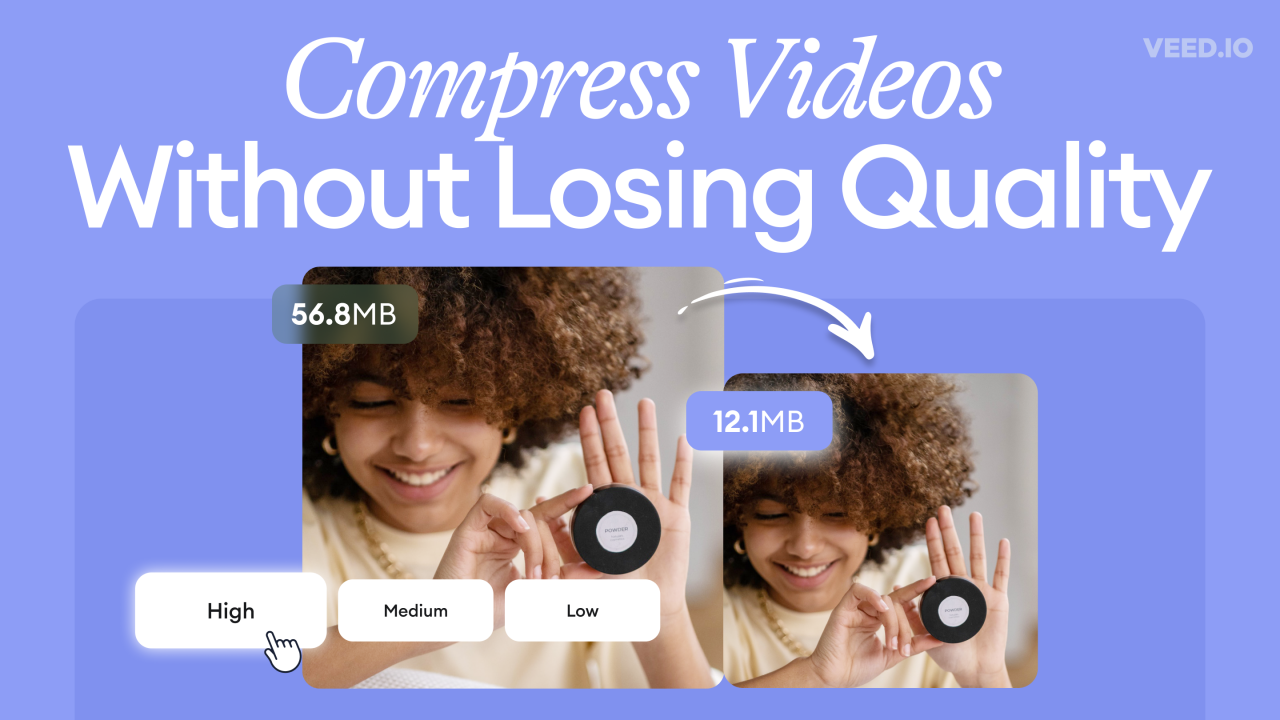
Source: website-files.com
Setelah memahami teknik dasar kompresi video, mari kita bahas beberapa tips dan trik tambahan untuk mengoptimalkan ukuran file video tanpa mengorbankan kualitas audio. Dengan beberapa langkah sederhana, Anda dapat mengurangi ukuran file video secara signifikan tanpa harus mengurangi kualitas audio yang telah susah payah Anda raih.
Mengoptimalkan Ukuran File Video
Mengoptimalkan ukuran file video tanpa mengurangi kualitas audio secara signifikan dapat dilakukan dengan beberapa cara. Pertama, perhatikan bitrate video. Bitrate yang lebih rendah akan menghasilkan file yang lebih kecil, tetapi kualitas gambar mungkin sedikit menurun. Namun, karena kita fokus menjaga kualitas audio, mengurangi bitrate video menjadi pilihan yang tepat. Kedua, perhatikan codec video yang digunakan.
Beberapa codec lebih efisien dalam mengkompresi video daripada yang lain. Eksplorasi berbagai codec untuk menemukan yang paling sesuai dengan kebutuhan Anda. Ketiga, gunakan pengaturan kompresi yang tepat. Sebagian besar perangkat lunak pengedit video memungkinkan Anda untuk menyesuaikan pengaturan kompresi, sehingga Anda dapat menemukan keseimbangan yang tepat antara ukuran file dan kualitas.
Memangkas Bagian Video yang Tidak Perlu
Salah satu cara paling efektif untuk mengurangi ukuran file video adalah dengan memangkas bagian yang tidak perlu. Sebelum memulai proses kompresi, tinjau video Anda dan hapus adegan, pengulangan, atau bagian yang tidak berkontribusi pada cerita atau pesan utama. Bahkan memangkas beberapa detik saja dapat mengurangi ukuran file secara signifikan, terutama pada video berdurasi panjang. Proses ini juga akan membuat video Anda lebih ringkas dan mudah dinikmati penonton.
Pengaruh Resolusi Video terhadap Ukuran File dan Kualitas
Resolusi video secara langsung memengaruhi ukuran file. Video dengan resolusi tinggi (misalnya, 4K) memiliki ukuran file yang jauh lebih besar daripada video dengan resolusi rendah (misalnya, 720p). Mengurangi resolusi video menjadi pilihan yang efektif untuk mengurangi ukuran file. Misalnya, sebuah video 4K dengan durasi 10 menit mungkin memiliki ukuran file beberapa gigabyte, sementara video 720p dengan durasi yang sama mungkin hanya berukuran beberapa ratus megabyte.
Namun, perlu diingat bahwa mengurangi resolusi juga akan mengurangi detail gambar. Oleh karena itu, pertimbangkan keseimbangan antara ukuran file dan kualitas gambar yang Anda inginkan. Jika kualitas audio menjadi prioritas utama, mengurangi resolusi video dapat menjadi solusi yang tepat.
Perangkat Lunak Pengedit Video dengan Fitur Kompresi
Ada banyak perangkat lunak dan aplikasi pengedit video yang menyediakan fitur kompresi video. Beberapa contohnya termasuk Adobe Premiere Pro, Final Cut Pro, DaVinci Resolve (versi gratis dan berbayar), Filmora, dan Shotcut. Perangkat lunak ini menawarkan berbagai pengaturan kompresi dan codec yang dapat Anda sesuaikan untuk mengoptimalkan ukuran file video tanpa mengurangi kualitas audio secara signifikan. Setiap perangkat lunak memiliki antarmuka dan fitur yang berbeda, jadi pilihlah yang sesuai dengan kebutuhan dan keahlian Anda.
Langkah-langkah Mengkonversi Format Video
Mengkonversi video ke format yang lebih efisien juga dapat mengurangi ukuran file. Format seperti MP4 dan WebM umumnya lebih efisien daripada format lain seperti AVI atau MOV. Proses konversi dapat dilakukan dengan menggunakan perangkat lunak pengedit video atau konverter video khusus. Langkah-langkah umum meliputi: (1) Membuka perangkat lunak atau konverter video; (2) Memilih file video yang akan dikonversi; (3) Memilih format output (misalnya, MP4); (4) Menyesuaikan pengaturan kompresi jika diperlukan; dan (5) Memulai proses konversi.
Pastikan untuk memeriksa pengaturan kompresi agar kualitas audio tetap terjaga selama proses konversi.
Pemungkas
Mengompres video tanpa mengurangi kualitas audio memang membutuhkan pemahaman yang tepat tentang teknik dan pengaturan yang digunakan. Dengan memilih format video yang sesuai, memanfaatkan perangkat lunak yang tepat, dan menyesuaikan pengaturan kompresi secara cermat, Anda dapat mencapai keseimbangan optimal antara ukuran file dan kualitas video. Semoga panduan ini membantu Anda dalam mengelola dan membagikan video berkualitas tinggi dengan lebih efisien.
FAQ Lengkap
Apakah kompresi lossy selalu mengurangi kualitas audio?
Tidak selalu. Tingkat pengurangan kualitas bergantung pada pengaturan kompresi dan codec yang digunakan. Dengan pengaturan yang tepat, penurunan kualitas bisa diminimalisir.
Format video apa yang paling efisien untuk video berdurasi panjang?
MP4 umumnya direkomendasikan karena keseimbangan antara kualitas, ukuran file, dan kompatibilitas yang baik.
Bagaimana cara mengembalikan kualitas video yang sudah dikompres?
Jika menggunakan kompresi lossy, kualitas yang hilang tidak dapat dikembalikan. Kompresi lossless memungkinkan pemulihan kualitas asal.
Apa yang dimaksud dengan bitrate dalam konteks kompresi video?
Bitrate mengacu pada jumlah data yang digunakan per detik dalam video. Bitrate yang lebih rendah menghasilkan file yang lebih kecil, tetapi bisa mengurangi kualitas.




